Hva betyr emoji ved siden av mine Snapchat-venner?

Ved siden av noen av dine Snapchat-venner ser du liten emoji.
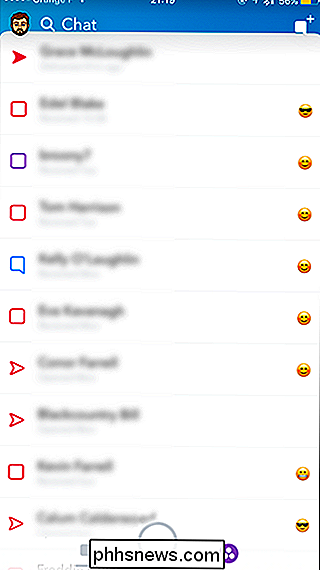
Hver av disse emojiene har en bestemt betydning. La oss se på hva de er.

Denne personen er din # 1 beste venn. Du sender dem mer Snaps enn noen andre, og de sender deg flere Snaps enn noen andre.

Du har vært # 1 Beste venner med denne personen i to uker på rad.

Du har vært # 1 Beste venner med denne personen i to måneder på rad.

Denne personen er en av dine beste venner. For at noen skal være en beste venn, må du regelmessig sende dem Snaps.

Brannemoji vises alltid med et nummer. Dette er antall dager på rad du har sendt dem et Snap, og de har sendt deg et Snap. Det kalles en "Snapstreak".

Hvis du ikke sender et Snap innen de neste fire timene, vil Snapstreak avsluttes.

Du er ikke beste venner, men du er begge beste venner med samme person Du er en av deres beste venner, men de er ikke en av dine.

Du har nylig lagt denne personen til i vennelisten din.

Denne personen gjengitte en av dine Snaps i de siste 24 timene.

Det er denne personens fødselsdag.

Slik tilpasser du Standard Friend Emojis

Mange av standardemojiene i Snapchat er tilpassbare. Hvis du vil at en kaktus skal representere dine beste venner i stedet for et smil, kan du gjøre det.
Fra hovedskjermbildet Snapchat, sveip ned og klikk deretter på innstillingsikonet. Neste hodet til Behandle innstillinger> Friend Emojis og velg emoji du vil endre. Velg en emoji fra listen og trykk på tilbakeknappen for å lagre den.

Hva er de fleksible fjærflikene på siden av datamaskinsapper?
Hvis vi trenger å fjerne sidepanelet på stasjonære datamaskiner, tenker vi vanligvis ikke mye på serien av fleksible fjærfliker rundt utsiden av saken, men hva er de egentlig der for? Dagens SuperUser Q & A-post har svaret på en nysgjerrig leser spørsmål. Dagens Spørsmål og Svar-sesjon kommer til oss med høflighet av SuperUser-en underavdeling av Stack Exchange, en fellesskapsdrevet gruppe av Q & A-nettsteder.

4 Måter å se på skjermen på din bærbare datamaskin eller på skrivebordet på TVen din
Det er faktisk ganske enkelt å speilre PC-skjermen på TVen din. Det er flere måter å få det gjort - både kablet og trådløst - og det du velger, er bare avhengig av situasjonen. De kablede metodene for å speilskjermen din er de mest pålitelige, selv om du trenger en HDMI-kabel og muligens en adapter for datamaskinen din.



